Photoshop设计艺术字教程
设·集合小编 发布时间:2023-04-13 17:53:03 1386次最后更新:2024-03-08 12:10:10
一个好的广告,文字设计也是非常重要的,今天就来教大家,Photoshop设计艺术字教程。下面我就以详细的图文,来教会大家制作方法。
图文不详细?可以点击观看【Photoshop免费试看视频教程】
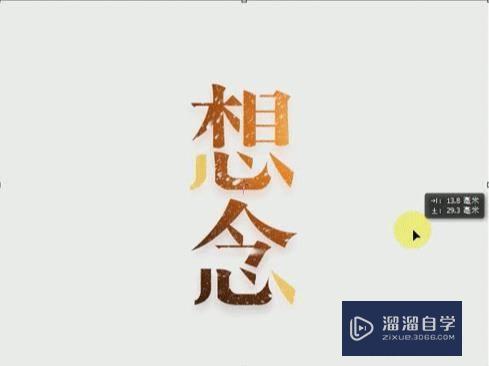
工具/软件
硬件型号:戴尔灵越15
系统版本:Windows7
所需软件:Photoshop CS6
方法/步骤
第1步
打开PS,【新建】画布(尺寸如图),【调整】画面大小,使用【字符工具】输入文字【想念(方正姚体)】,再次输入文字【想念(创艺简宋体)】。

第2步
【调整】两种字体为相同大小,选中两个字,【右键】-【转换为形状】。

第3步
【直接选择工具】将【想念(创艺简宋体)】中需要被替代的笔画【删除】,随后【删除】【想念(方正姚体)】需要替代的笔画。

第4步
删除后将上方的笔画进行【自由变换】,接着移动到下方;将所有的笔画进行适当的【调整】和【修改】,将【想】心字底的笔画直接【复制】一层,【移动】到【念】的下方,然后进行适当的【修改】。
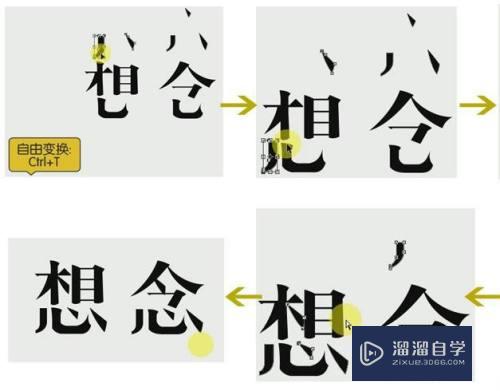
第5步
将所有的形状进行【合并】,【复制】一层合并好的字体,【删除】需要修改颜色的笔画,将【想念】中需要修改颜色的笔画【删去】,将上面剩余的笔画【移动】到下方与字体吻合。

第6步
【修改】移动的笔画的颜色至图中参数(代码#ffc85d)。

第7步
【直接选择工具】选择相应锚点,【Ctrl T】进行排版。

第8步
【复制】所有图像,【移动】到旁边,选择【滤镜】-【模糊】-【高斯模糊】半径参数设置为5.2px。

第9步
【移动】模糊的字体到原字体的下方,修改【不透明度】。

第10步
【打开】素材1,【拖到】画布内,【置于】字体上方,【图层模式】修改为【滤色】。

第11步
【打开】素材2,【拖到】画布内,【置于】图层最上方,【图层模式】修改为【滤色】。
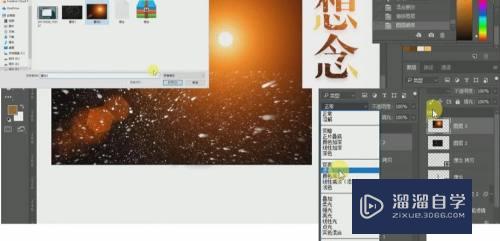
第12步
【调整】素材图层位置,得到需要的效果,完成【想念】字体。

- 上一篇:PS如何使用海绵工具增加图片的饱和度?
- 下一篇:CAD怎样设置出想要的文字样式?
相关文章
广告位


评论列表